eclipse如何設定程式碼字體的大小
- 下次还敢原創
- 2024-05-05 18:09:341185瀏覽
在 Eclipse 中設定程式碼字體大小的方法:進入「首選項」視窗(Window > Preferences)。展開“Java”>“Editor”>“Text Editors”。在「Text Font」(文字字體)部分,修改字體大小(「Size」欄位)。應用更改(“Apply”按鈕)。
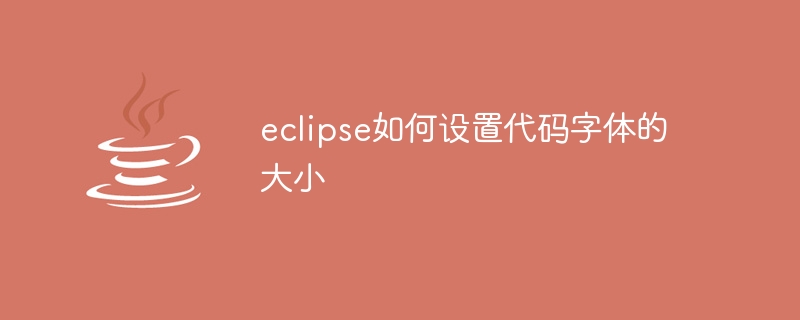
如何在Eclipse 中設定程式碼字體大小
在Eclipse 中更改程式碼字體大小是一個簡單的過程,可以提升開發體驗的舒適度。以下是詳細步驟:
1. 開啟「首選項」視窗
- #在功能表列中按一下「Window」>「Preferences」(視窗> 首選項)。
2. 導覽至程式碼字體設定
- #在左側面板中展開「Java」>「Editor」>「Text Editors 」。
3. 更改字體
- 在「Text Font」(文字字體)部分中,您可以更改與程式碼編輯器相關的字體。
- 點擊“Font”按鈕以開啟字體選擇器。
- 從清單中選擇您首選的字體、樣式和大小。
4. 更改大小
- 字體大小可以透過「Size」欄位進行調整。
- 輸入所需的字體大小,單位為像素(例如,12)。
5. 應用程式變更
- 點選「Apply」按鈕以套用變更。
- 您會立即看到程式碼編輯器的字體大小已經更新。
提示:
- 您可以為不同的程式碼元素(例如,註解、字串和關鍵字)設定不同的字體樣式。
- 嘗試不同的字體和大小,找到最適合您的個人喜好和需求的組合。
以上是eclipse如何設定程式碼字體的大小的詳細內容。更多資訊請關注PHP中文網其他相關文章!
陳述:
本文內容由網友自願投稿,版權歸原作者所有。本站不承擔相應的法律責任。如發現涉嫌抄襲或侵權的內容,請聯絡admin@php.cn

